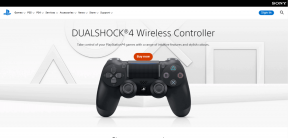Cómo aplicar máscaras a Windows Media Player y personalizarlo
Miscelánea / / December 02, 2021

Sin embargo, la mayoría de nosotros hemos dejado atrás a ese niño que llevamos dentro. Aunque todavía nos gusta embelleciendo nuestros escritorios con widgets y temas, No veo contenido nuevo en Internet en estos días en las máscaras de los reproductores multimedia. Hoy, solo para refrescar mis recuerdos, intenté aplicar máscaras en Windows Media Player y mi alegría no encontró límites.
Entonces, pensé que debería dejar el proceso y tú también podrías sumergirte en tus recuerdos. Todas las máscaras admiten las funcionalidades básicas y algunas de ellas también tienen características adicionales, para mi sorpresa.
Pasos para cambiar máscaras en Windows Media Player
Paso 1: Por supuesto, deberá iniciar Windows Media Player. Haga clic en Comienzo y escriba Windows Media Player para abrirlo.
Si estas en Jugando ahora modo, debe cambiar al Biblioteca modo haciendo clic en Cambiar a biblioteca.

Paso 2: Navegar a Organizar -> Diseño y asegúrate de que Mostrar barra de menú está marcado. Si no es así, hágalo de inmediato.

Paso 3: En la barra de menú, haga clic en Vista y luego en Selector de piel. Esto abriría la interfaz donde puede seleccionar diferentes máscaras, verlas / aplicarlas, eliminar o incluso descargar nuevas.

Paso 4: Seleccione una máscara del panel izquierdo (la vista previa está disponible a la derecha) y haga clic en Aplicar piel si te gusta.

Puede descargar (debe iniciar sesión como administrador) más interesantes haciendo clic en + Más pieles y siguiendo las instrucciones del sitio web siguiente. Aquí esta la página oficial para máscaras de reproductores multimedia de Windows.
Nota: Para volver a la biblioteca del jugador en cualquier momento, haga clic con el botón derecho en cualquier lugar de la máscara y seleccione Cambiar a biblioteca.
Conclusión
Como ha visto, es realmente fácil cambiar máscaras en Windows Media Player y tomar un descanso de la interfaz suave y regular. No olvides contarnos sobre tu piel favorita y las características adicionales (si las hubiera) que tenía.